Jeśli posiadasz własny serwer www i martwi Ciebie, że choć bardzo się starasz, nadal nie możesz ukończyć swojej strony internetowej (a przez to nie masz gdzie publikować tworzonych przez siebie podcastów) - to rozwiązanie może okazać się niezwykle pomocne! Podcast Generator to skrypt napisany w PHP, który służy do publikowania stworzonych wcześniej podcastów audio/video na dowolnym serwerze www.
Nawet w obliczu wielu funkcji zaimplementowanych przez autorów skryptu, praca z nim nie powinna sprawić użytkownikowi żadnych problemów.
Nawet w obliczu wielu funkcji zaimplementowanych przez autorów skryptu, praca z nim nie powinna sprawić użytkownikowi żadnych problemów.
Instalacja
Ze strony http://podcastgen.sourceforge.net pobieramy archiwum zawierające kompletną instalację Podcast Generator'a. Po rozpakowaniu wersja 1.3 skryptu powinna zawierać osiem folderów i dziesięć plików w folderze głównym.
Pliki uploadujemy na dowolny serwer www będący w naszym posiadaniu. Możemy dokonać transferu plików zarówno do głównego katalogu (root) serwera (wtedy skrypt będzie widoczny bezpośrednio pod adresem domeny - np. pod www.test.pl), jak i do dowolnego foldera, który znajduje się na serwerze (w takim przypadku skrypt będzie dostępny np. pod adresem www.test.pl/podcastgen).
Instalacja składa się z pięciu kroków:
1. Wybieramy język instalacji i skryptu:
2. Przygotowanie do sprawdzenia uprawnień folderów.
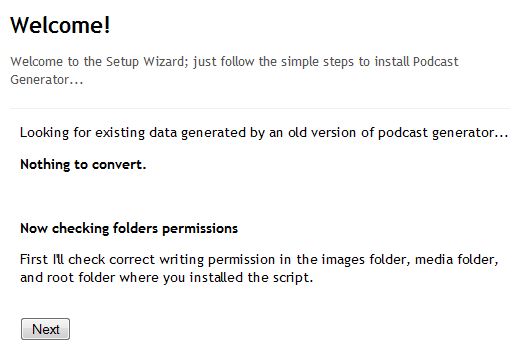
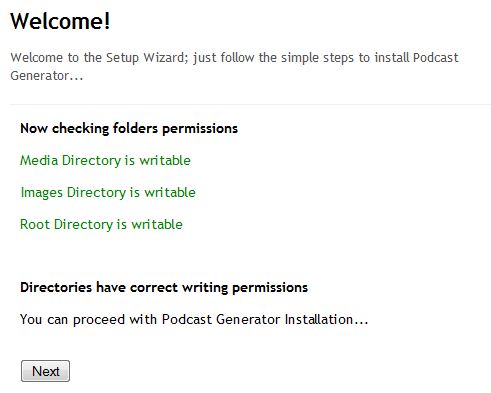
4. Wybieramy nazwę użytkownika i hasło.
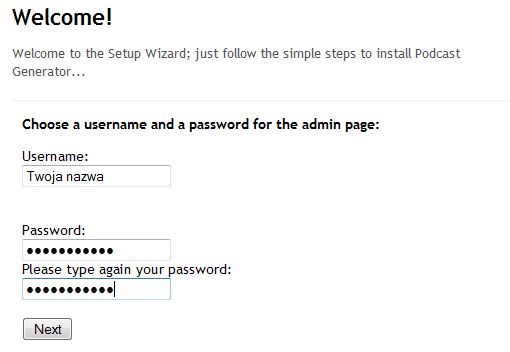
5. Potwierdzenie zakończenia instalacji. system gotowy do pracy
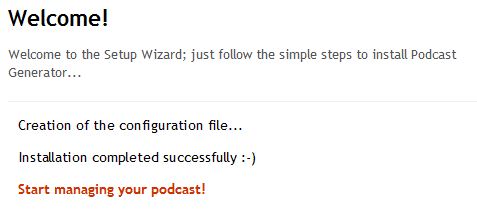
Panel administracyjny
Nasz system podcastowy jest już gotowy do pracy. Po instalacji wygląda tak:
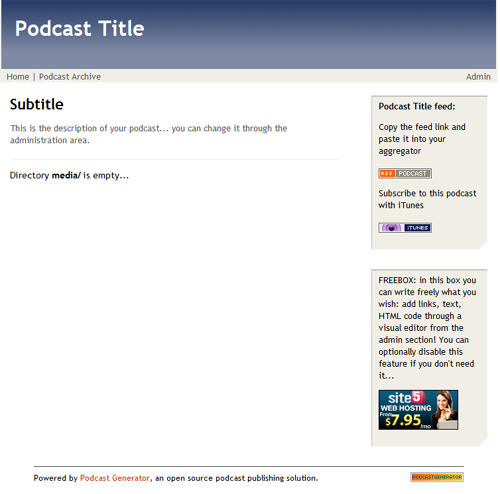
Spróbujmy teraz zalogować się do panelu administracyjnego. W tym celu klikamy odnośnik o nazwie "ADMIN", który znajduje się w poziomym menu, w górnej części strony.
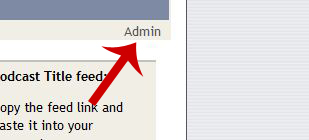
Po logowaniu ujrzymy panel administracyjny, podzielony na sekcje:
1. Episodes
2. Categories
Subpanel do zarządzania kategoriami podcastów.
3. FreeBox
4. Themes and aspect
5. iTunes Settings
6. Your podcast details
7. Podcast Generator configuration
Praca z Podcast Generator
1. W sekcji "episodes" klikamy odnośnik o nazwie "New Podcast".
2. Wypełniamy pola formularza, który wyświetlił się po przeładowaniu strony.
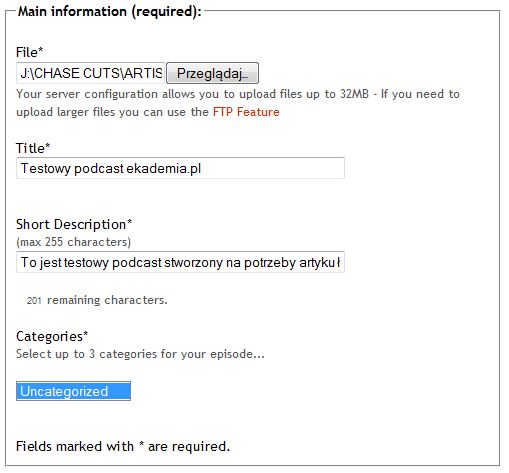
3. Jeśli chcemy dodać dodatkowe informacje (np. skrót transkryptu), które mają być wyświetlane na stronie podcastu, zaznaczamy checkbox "add extra informations to this episode" i treść wpisujemy w oknie, które wyświetli się poniżej. W tym miejscu możemy również zdefiniować słowa kluczowe dla serwisu iTunes, wkleić obrazek (zalecany rozmiar 150x150px), podać dane autora itp.
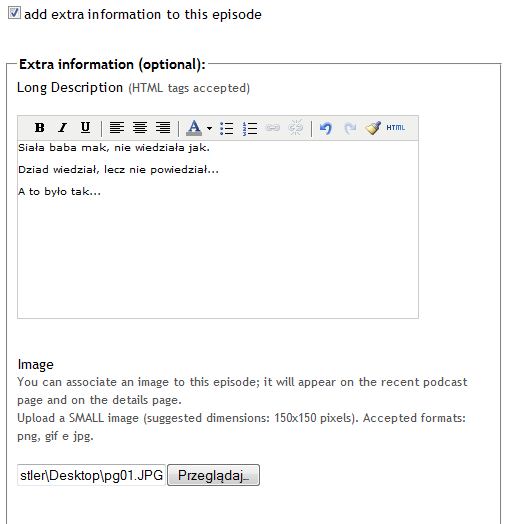

3. Potwierdzenie uprawnień posiadanych przez pliki i foldery. Jeśli bieżący ekran wyświetli informacje o błędach, powinniśmy jeszcze nadać odpowiednie uprawnienia (chmod) na pliki i foldery znajdujące się na serwerze. Miejsce, w którym umieściliśmy skrypt oraz katalogi "images" i "media" powinny posiadać ustawiony chmod na 777.
4. Wybieramy nazwę użytkownika i hasło.
5. Potwierdzenie zakończenia instalacji. system gotowy do pracy
Panel administracyjny
Nasz system podcastowy jest już gotowy do pracy. Po instalacji wygląda tak: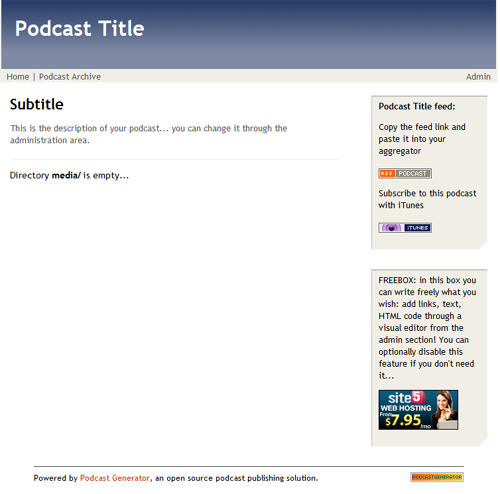
Spróbujmy teraz zalogować się do panelu administracyjnego. W tym celu klikamy odnośnik o nazwie "ADMIN", który znajduje się w poziomym menu, w górnej części strony.
Po logowaniu ujrzymy panel administracyjny, podzielony na sekcje:
1. Episodes
Pozwala administrować istniejącymi już (opublikowanymi podcastami) i tworzyć nowe, wczytywać listę plików transferowanych do folderu "media" za pośrednictwem FTP oraz automatycznie je publikować w serwisie.
2. Categories
Subpanel do zarządzania kategoriami podcastów.
3. FreeBox
W tej sekcji tworzy się wygląd i zawartość box'u, wyświetlanego po prawej stronie strony. Wyświetlanie box'u można również wyłączyć.
4. Themes and aspect
Zarządzanie wyglądem strony. W tej sekcji można wybrać jeden z dostępnych szablonów strony (które fizycznie znajdują się na serwerze w folderze "themes")
5. iTunes Settings
Ta sekcja pozwala na konfigurację podcastów z myślą o ich publikacji i sprzedaży w serwisie iTunes.
6. Your podcast details
Tutaj możemy zmienić podstawowe dane dotyczące strony - tytuł, podtytuł, opis, dane autora, itp.
7. Podcast Generator configuration
Subpanel konfiguracji systemu. W tym miejscu możemy włączyć lub wyłączyć m.in. wyświetlanie kategorii, publikację newsów, wyświetlanie FreeBox'a itp.
Praca z Podcast Generator
Jesteśmy już gotowi do opublikowania naszego pierwszego podcastu. Plik możemy przesłać na serwer na dwa sposoby: bezpośrednio do folderu "media" za pośrednictwem klienta FTP (w takim przypadku konieczne będzie wczytanie nowej zawartości foldera "media" za pośrednictwem sekcji "episodes") oraz poprzez panel administracyjny. W tym przypadku plik wczytamy poprzez panel administracyjny.
1. W sekcji "episodes" klikamy odnośnik o nazwie "New Podcast".
2. Wypełniamy pola formularza, który wyświetlił się po przeładowaniu strony.
3. Jeśli chcemy dodać dodatkowe informacje (np. skrót transkryptu), które mają być wyświetlane na stronie podcastu, zaznaczamy checkbox "add extra informations to this episode" i treść wpisujemy w oknie, które wyświetli się poniżej. W tym miejscu możemy również zdefiniować słowa kluczowe dla serwisu iTunes, wkleić obrazek (zalecany rozmiar 150x150px), podać dane autora itp.
4. Wciskając przycisk "Send", opublikowaliśmy swój pierwszy podcast... Prawda, że to proste?

